Русский IrfanView — небольшой по размеру, но богатый по функциональным возможностям, бесплатный графический просмотрщик. Программа Ирфан Вью может быть полезной широкому кругу пользователей — от начинающих до профессионалов. Поддерживает более 40 форматов графических файлов и встроена функция конвертации изображений. Имеет различные режимы просмотра и встроено большое количество плагинов.
Официальный IrfanView для компьютера умеет работать с многими аудио и видеоформатами. Имеются базовые средства обработки графики, можно конвертировать файлы из одного формата в другой, делать скриншоты с экрана, заставки для рабочего стола, есть режимы слайдшоу и показ уменьшенных копий, а также функция вытаскивания иконок из *.exe и *.dll файлов и многое другое.
Основные возможности приложения IrfanView 2022 года:
- Пересмотр большого количества форматов графических файлов и проигрывание файлов видео и аудио.
- Показ EXIF/IPTC/комментариев для изображений в режиме слайдшоу или полного экрана.
- Захват изображения из экрана, создание скриншотов.
- Вытягивание иконок из файлов EXE, DLL, ICL.
- Создание веб-страницы из изображений.
- Слайдшоу ИрфанВьюв (возможность сохранения слайдшоу в формате EXE/SCR или записи на CD).
- Увеличение/уменьшение видимого размера изображения и изменение размера самого изображения. Поворот изображения, различные эффекты (Sharpen, Blur, Adobe 8BF, Filter Factory, Filters Unlimited). Копирование, вырезание, вставка выделенной части изображения.
- Поддержка получения изображения из сканеров.
- Пакетное изменение форматов файлов и их переименование.
Приложением IrfanView для Windows очень легко пользоваться, интерфейс максимально удобен, нет ничего лишнего, весит программа крайне мало и запускается в секунду, графику добавлять можно просто перенеся файл в главное окно.
Millionaire — $1.4 Million — Mina & Irfan from Houston, TX
Можно отметить, что русская версия IrfanView это замечательная программа для просмотра изображений, способная работать с большим количеством форматов. К тому же, с помощью приложения можно выполнить высококачественное редактирование изображения.
Программа поддерживает форматы:
ANI, CUR, BMP, DIB, CLP, CPT, DCX, EMF, ICL, EXE, DLL, ICO, IFF, LBM, PBM, PCD, PCX, PGM, PNG, PPM, PSD, TGA, TIF, TIFF, TXT, WMF, AIF, AU, SND, MID, WAV, ASF, AVI, MPG, MPEG, WMA, WMV.
После установки плагинов IrfanView возможен просмотр следующих форматов:
B3D, CAM, CRW, CR2, DCM, ACR, IMA, DDS, DJVU, IW44, DXF, DWG, HPGL, CGM, SVG, ECW, EPS, PS, PDF, FITS, FPX, FSH, G3, HDR, ICS, IMG, JP2, JPC, J2K, JPM, KDC, LDF, LWF, Mac PICT, QTIF, MNG, JNG, MRSID, SID, DNG, EEF, NEF, MRW, ORF, RAF, DCR, SRF, PEF, X3F, NLM, NOL, NGG, PIC, PSP, RAS, SUN, RAW, RLE, SFF, SFW, SGI, RGB, SWF, TTF, WAL, WBMP, XBM, XPM, MED, MP3, OGG, RA, MOV.
Существенно расширить функционал Irfan View бесплатно можно за счет использования дополнительных плагинов. Они дополнят программу новыми эффектами, позволят работать с большим количеством форматов. Расширяют возможности приложения — можно создавать презентации в exe-формате и проигрывать аудио и видеофайлы, а также редактировать Exif-данные и многое другое.
Ирфан Измайлов — Жаныем
Русификация:
- Для русификации необходимо скачать русификатор IrfanView тут .
- После его установки, запустите программу и выберите в меню пункт «Options».
- Далее нажмите раздел «Change language».
- В окне выбора языка «Language» выбираем русский язык «Russian» и нажимаем на кнопку «ОК».
- Всё русификация IrfanView выполнена.
Изменения последней версии IrfanView 4.62:
- Новый вариант сохранения JPG: показ изображения предварительного просмотра (настроить качество и файловые файлы)
- Варианты нагрузки SVG (Properties-> плагины).
- Поддержка формата JXL (JPEG XL, чтение и сохранение; плагин).
- Новый эффект в Image-> Эффекты меню: Shift-Shift.
- Меню редактирования: Показать выбор из «
IrfanView 4.20 – бесплатная функциональная программа для просмотра изображений

Независимый разработчик Ирфан Скилян (Irfan Skiljan) выпустил очередную версию своего компактного и расширяемого инструмента для просмотра и базового редактирования графических файлов под названием IrfanView 4.20. В новой версии слегка изменен дизайн, исправлены некоторые ошибки и добавлены новые возможности. Среди основных нововведений IrfanView 4.20 стоит выделить обновленную функцию масштабирования с поддержкой установки относительного уровня увеличения, например, «в два раза крупнее, чем на данный момент». Также появилась функция автоматической обрезки краев на фотографиях – можно удалить ненужную рамку в виде одноцветных полос. В окне просмотра миниатюр теперь можно вручную менять порядок отображения миниатюр на экране, перетаскивая их выше или ниже в списке, а также удалять выделенные миниатюры.
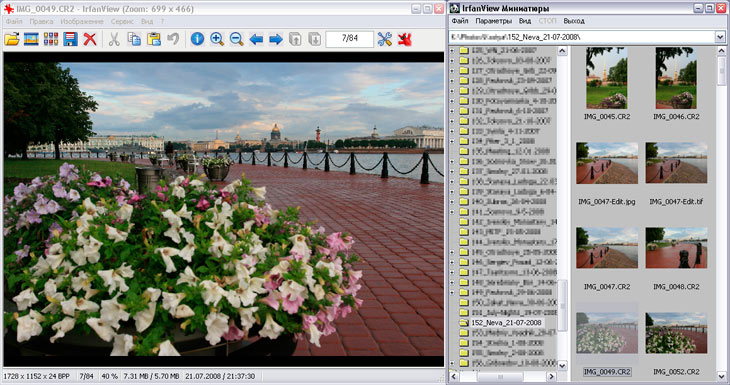
Возможности программы IrfanView
- Поддержка множества форматов файлов
- Многоязычная поддержка, русский язык поддерживается
- Возможность препросмотра
- Слайдшоу (возможность сохранения слайдшоу как EXE/SCR и записи на CD)
- Показ EXIF/IPTC/Comment текстов в полноэкранном режиме и в режиме слайдшоу
- Поддержка фильтров для Adobe Photoshop
- Быстрый обзор директорий (перемещение по директориям)
- Пакетная конвертация файлов (обработка изображений)
- Редактирование многостраничных TIF
- Поиск файлов
- Работа с почтой
- Мультимедийный проигрыватель
- Возможность печати, создание контакт-листов
- Изменение числа цветов
- Нарезка изображений
- Редактирование IPTC
- Эффекты (четкость, размытие, Adobe 8BF, Filter Factory, Filters Unlimited и т.д.)
- Захват изображения со сканера, в том числе пакетное сканирование
- Получение иконок из EXE/DLL/ICL файлов
- Вращение и обрезка JPG без потерь
- Работа с файлами RAW с помощью плагинов
- Множество горячих клавиш
- Гибкая работа с коммадной строкой
- Множество плагинов
Текущая версия IrfanView 4.20 (Release date: 2008-07-16)
Основные изменения в версии 4.20
- Добавлена поддержка юникод (Сервис → Настройки программы → Разное 1)
- Новые параметры масштабирования (Сервис → Настройки программы → Просмотр)
- Миниатюры могут быть отсортированы пользователем по его желанию, используя drag/drop
- Анимированные GIF могут быть проиграны в полноэкранном режиме просмотра, а также в режиме слайдшоу
- Новые опции пакетной обработки для выбранных файлов: точный поворот, размытие, медианный фильтр и др.
- Возможность просмотра встроенных аннотаций в файлах TIF (Сервис → Настройки программы → Просмотр
- Новая опция: Сохранить для Web (Плагин) с возможностью указания требуемого размера файла в килобайтах
- Новая опция при просмотре миниатюр: можно выключить или настроить текст, который будет появляться при наведении курсора мыши на миниатюру (Параметры → Параметры миниатюр)
- Новая опция: автообрезка границ. Программа автоматически обнаружит и обрежет однотонную рамку вокруг фотографии
- Новая опция в настройке холста: возможно использовать отрицательные значения для обрезки рамок
- Новая опция в захвате экрана (Сервис → Захват (снимок) экрана): при использовании нескольких мониторов можно сделать снимок только активного монитора
- Новые опции в создании выделенной области (Правка → Выделить область): добавлены соотношения ширина/высота, также текущие значения можно запомнить
- Новая опция в слайдшоу: возможно сделать оконное слайдшоу с определенным размером и положением окна (Файл → Слайдшоу)
- Новая опция в полноэкранном просмотре: вписывать в экран по ширине/высоте (горячие клавиши 5/6)
- Могут быть отображены данные IPTC файлов TIF (без редактирования)
- Исправлена ошибка краха программы в режиме просмотра миниатюр на многопроцессорных системах
- Новая команда для exe-слайдшоу: /window=(x,y,width,height)
- Новые опции: настраиваемый текст в строке состояния и заполнение при вставке в выделенную область (Сервис → Настройки программы → Разное 3)
- Поддержка формата EXR (плагин)
- Поддержка формата MAG (MAKI, плагин)
- Новая опция в параметрах оконного режима: уменьшать до размеров окна только большие изображения
- Расширенный диалог Копирования/Перемещения
- Новая опция в меню Правка: Максимизировать и центрировать выделенную область (при удержании Ctrl только центрирование)
- Новая опция в редактировании Палитры (Изображение → Палитра → Изменить): щелчок на изображении покажет цвет. Для изображений GIF
- В режиме просмотра миниатюр можно удалить из списка выбранные миниатюры (горячие клавиши Ctrl + Del)
- В режиме просмотра миниатюр можно сохранить имена выделенных файлов в текстовом файле
- В режиме просмотра миниатюр можно создать простейшую панораму из выделенных файлов
- Можно изменить размеры диалогового окна Изображение → Цветовая коррекция, увеличив его удобным образом
- Расширенные установки сохранения TIF-LZW с изображениями 24 BPP
- Новые опции командной строки /jpg_rotate=(. values. )
- Поворот JPEG без потерь
- Новые опции командной строки /transpcolor=(r,g,b)
- Установить прозрачность можно для GIF/PNG/ICO
- Новые горячие клавиши: SHIFT + F = вписывать только большие изображения до размеров окна
- Новые горячие клавиши: SHIFT + W = вписывать изображения до размеров окна
- Новые горячие клавиши: NUM-PAD 5 = Перейти в центр изображения
- Новые горячие клавиши в меню: CTRL + N = Открыть текущий документ в новом окне IrfanView
- Новая опция просмотра миниатюр: автоматический скролл в процессе создания миниатюр
- Новая опция в меню JPG IPTC/комментарий: можно добавить новый текст к сохраненному ранее
- Диалог сканирования: опция «пропускать существующие файлы» работает также и несколькими файлами TIF
- Некоторые плагины были обновлены, необходимо обновить до новых версий http://www.irfanview.com/plugins.htm
- Еще некоторые ошибки были найдены и устранены
Практическая работа с программой IrfanView 4.20
1. Установка программы
- Все необходимые для установки программы опубликованы на сайте производителя.
- Необходимо скачать с сайта производителя установочный файл программы iview420_setup.exe и установить программу, следуя инструкциям на экране.
- Скачать и установить русификатор программы irfanview_lang_russian.zip. Скопировать из этого архива файл Russian.dll в подкаталог Languages, расположенный в каталоге с программой IrfanView. Запустить IrfanView, нажать Options → Change Language, выбрать в списке доступных языков «Russian (Русский)» и нажать кнопку OK.
- Для чтения EXIF информации фотографий, работы с e-mail, трансформации JPEG и др. необходимо установить плагин iv_misc.zip. Необходимо переписать все файлы из архива в папку PlugIns программы.
- Для просмотра RAW-файлов Canon (CR2) необходимо установить плагин canon_crw.zip. В инструкции внутри архива подробно сказано, какие файлы в какую папку следует переписать. Не забыть активировать плагин CRW/CR2 DLLs в IrfanView: Настройки программы → PlugIns.
- Чтобы использовать программу IrfanView в качестве мультимедиа плеера, необходимо установить плагин iv_mmedia.zip. Инструкции см. внутри архива.
- Для использования фильтров 8BF_Filters, Filter Factory, Filters Unlimited нужно установить плагин iv_effects.zip. Инструкции см. внутри архива.
2. Основные принципы работы с программой IrfanView 4.20
Общий вид программы
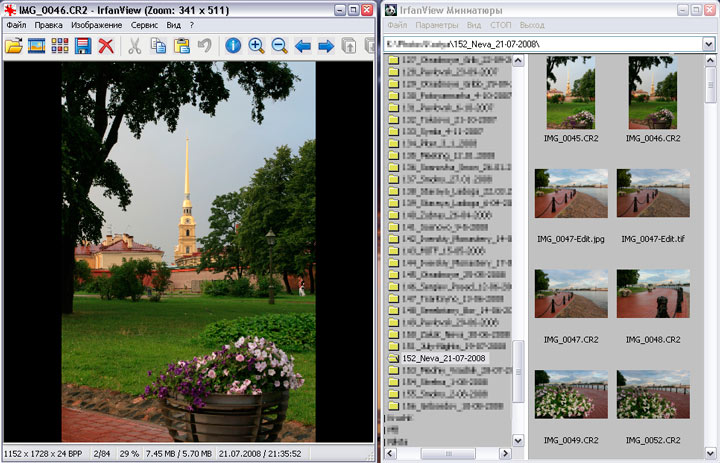
На скриншоте выше показаны два основных окна программы. Просмотр изображения, настройки программы, файловые операции и тд. производятся в левом окне, «Просмотр». Это окно и открывается при запуске программы. Просмотр миниатюр, и навигация по каталогам происходят в правом окне «Миниатюры». Двойной щелчок по миниатюре откроет изображение в окне просмотра.
Разумеется, термины «левое» и «правое» применимы только в данном случае: можно расположить окна на свой вкус в любое место экрана (экранов).
- Изображения в окне «Миниатюры» никак не кешируются, то есть если в папке много фотографий, есть большие файлы *.psd и т.д., — создание миниатюр будет происходить очень долго, и каждый раз заново при открытии папки.
- Расположение левого окна «Просмотр» не запоминается, то есть двойной щелчок на миниатюре в правом окне откроет изображние в окне просмотра, распложив его по центру экрана. Вообще работа именно с окнами реализована из рук вон плохо. Лучше оставить окна по умолчанию, не пытаться изменять их размер.
Работа с размером файла
Подготовка файла для публикации в Интернете (для примера использованы требования сайта fototraveller) происходит в два этапа: сперва нужно изменить размер изображения: Изображение → Изменить размер изображения (Ctrl+R). Нужно отметить галочку «Сохранять пропорции» и указать ширину 740 пикселей:

Далее необходимо перейти Файл → Сохранить для Web (плагин). В диалоговом окне выбрать формата файла JPEG, нажать кнопку «Compress to size» — (сжать до размера файла) и установить 150 килобайт. В рузультате программа автоматически подберет нужное качество Quality: в данном случе сжатие получилось 94%, что очень неплохо.
Результат пожно посмотреть в натуральную величину, нажав «1:1» — в левом окне оригинал, в правом — сжатый JPEG. После этих действий нажать кнопку Save as. и сохранить результат работы. Удобно.
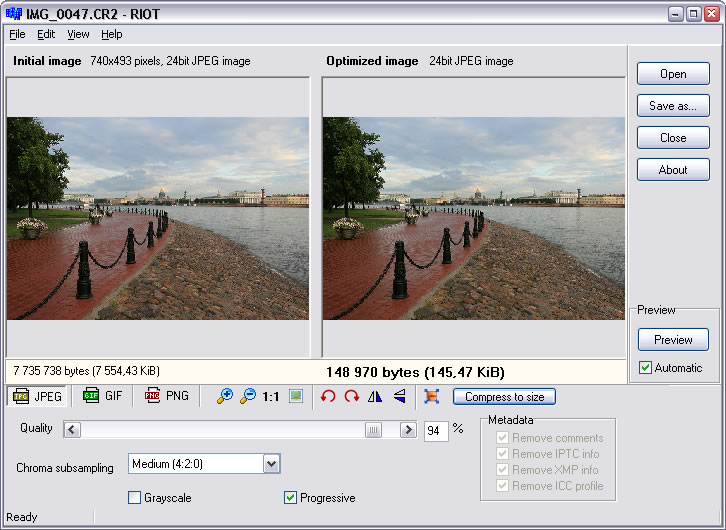
Пакетные действия с файлами
Программа IrfanView 4.20 умеет работать с файлами в пактном режиме. На первый взгляд разобраться в этом диалоговом окне непросто. Сперва нужно определиться, что же требуется сделать с файлами, в данном случе — пакетное преобразование с переименованием. Если установить галочку «С дополнительными параметрами», можно установать умопомрачительное количество преобразований: и изменение размера, и поворот, и размытие, и повышение резкости, и нанесение произвольного текста в произвольное место фотографии.
Далее нужно выбрать папку, в которой лежат файлы, которые необходимо преобразовать и для каждого файла нажать кнопку «Добавить». Результат добавления будет показан в окне ниже, а миниатюра выбранного файла будет показана внизу левее. В этом диалоговом окне предстоит внимательно разобраться для пакетной обработки файлов:
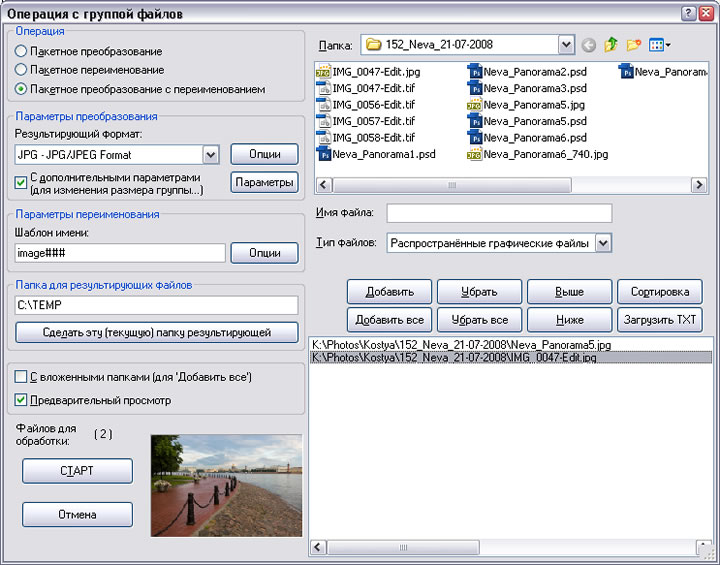
Если нажать на кнопку «Параметры» около флажка «С дополнительными параметрами», будет предложено вот такое диалогове окно. Поистине, программе IrfanView нет равных в количестве настроек пакетной обработки файлов.
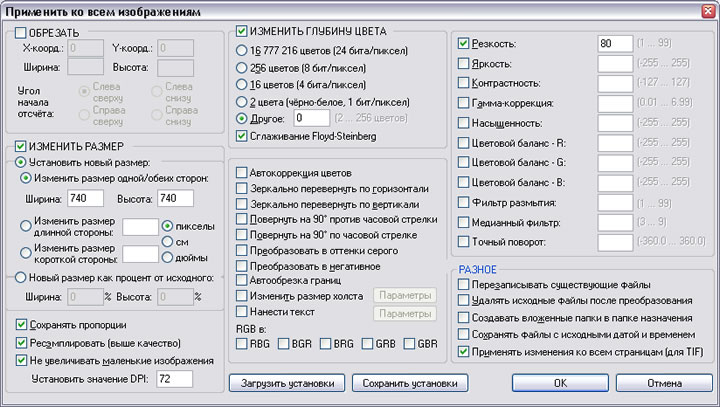
Создание выделенной области
Чтобы создать выделенную область, нужно выбрать Правка → Выделить область. В данном диалоговом окне параметры в комментариях не нуждаются. Выделенную область можно перемещать с помощью правой кнопки мыши, а также можно пропорциально изменить размер этой выделенной области, удерживая Ctrl.

Информация об изображении
Чтобы посмотреть информацию о текущем изображении, нужно выбрать Изображение → Информация, после чего нажать кнопку «Информация EXIF*»:
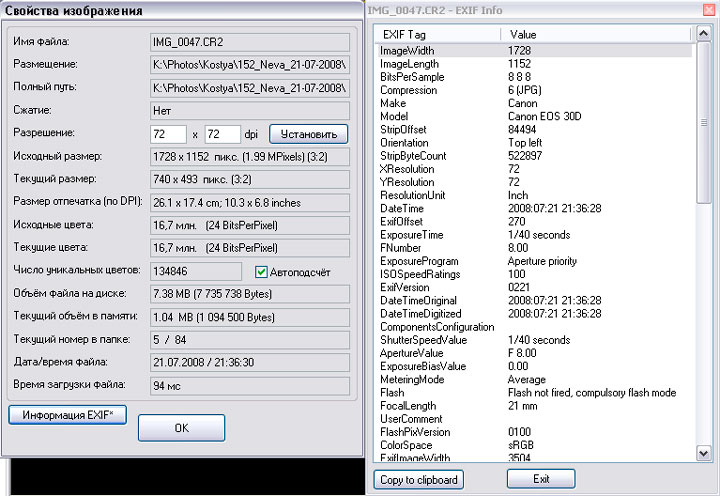
Подготовка слайдшоу
Диалоговое окно напоминает диалог добавления файлов для пакетного преобразования. Здесь в принципе все очень похоже. Нужно выбрать файлы для сайдшоу и для каждого нажать кнопку «Добавить». Потом можно сделать сортировку файлов по своему вкусу, добавить текст и музыку (как добавить произвольную музыку, так и осталось загадкой, видимо у меня не установлен какой-то плагин).
Слайдшоу можно сохранить как *.exe или *.scr файл для последующего просмотра. Также можно сразу записать слайдшоу на CD.
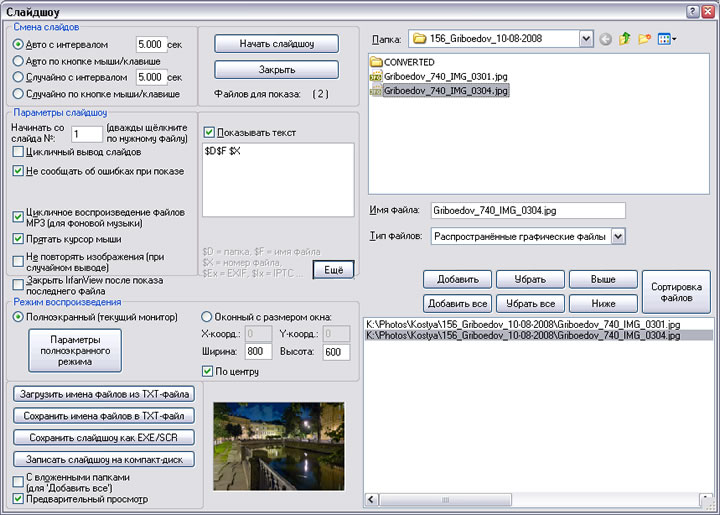
Другие действия над файлами
Если в окне «Миниатюры» выделить один или несколько файлов и щелкнуть правой кнопкой мыши, можно сделать большое количество действий:
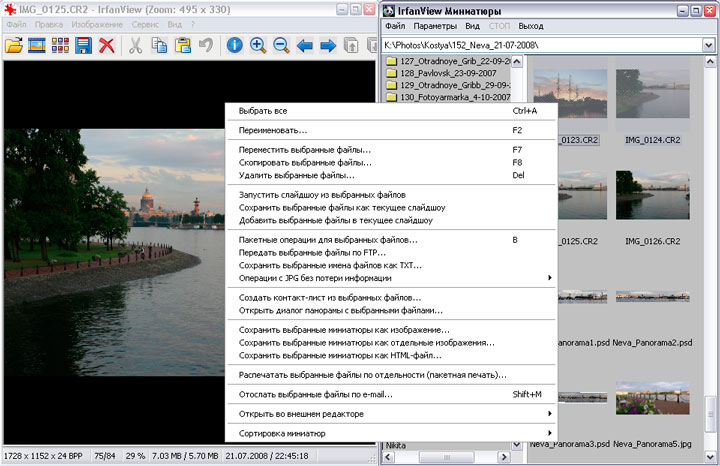
Предоставим нашим читателям возможность разобраться с остальными возможностями программы самостоятельно.
Резюме по работе с программой
- + Исчерпывающая функциональность и расширяемость для бесплатной программы.
- +- Программа не является полноценным RAW-конвертером, хотя можно просматривать RAW-файлы и сохранять их в другие форматы, например JPEG. Для серьезной работы этого недостаточно, но для быстрой оперативной конвертации может вполне хватить.
- + Потрясающая скорость просмотра файлов RAW. Возможность увеличения/уменьшения практически без тормозов. По крайне мере по сравнению с бесплатным конкуреном XnView, который очень медленно работает с файлами RAW.
- + Удалось гарантированно проверить работу программы с файлами RAW Canon 30D (CR2) и Nikon D70 (NEF).
- +- Аскетичный интерфейс, при этом огромное количество опций, которые скрываются за несколькими диалогами.
- + Удобная и функциональная работа со слайдшоу.
- — Очень неудобные и некрасивые автоматически создаваемые программой вэб-галереи. Для этой цели пока лучше пользоваться другими программами.
- + Отличная программа для просмотра и работы с изображениями. Если привыкнуть к интерфейсу и возможностям программы, то ей можно удобно пользваться в повседневной работе.
Источник: www.fototraveller.ru
IrfanView скачать бесплатно русскую версию
IrfanView — просмотрщик-редактор изображений богатый возможностями редактирования посдедних. Скачать Ирфан Вью, передовую программу благодаря быстрому открытию файлов, выбору различных режимов просмотра и возможности расширения функционала за счет плагинов, рекомендуем по ссылке в конце страницы.

Возможности и особенности IrfanView
- Пользовательский интерфейс интуитивно-понятен.
- Воспроизведение мультимедиа, просмотр цифровых изображений.
- Подробная информация об изображениях, включая EXIF.
- Создание скриншотов.
- Просмотр изображений в разных режимах.
- Множество фильтров и эффектов.
- Пакетная обработка файлов.
- Работа с фрагментами изображения.
- Изготовление экранных заставок.
- Работа с командной строкой.
- Функция коррекции цветов и устранения «красных» глаз.
- Интеграция с Total Commander.
- Поддержка плагинов, расширяющих базовые возможности ИрфанВью.
- Мультиязычная локализация.
Важно: Для установки русской версии необходимо скачать IrfanView русификатор. После его установки, в запущенной программе ИрфанВью следует выбрать в меню пункт «Options», далее «Change language» и выбирать русский язык «Russian». Подствердить нажатием кнопки «ОК».
Скачать IrfanView
Скачайте Ирфан Вью бесплатно русскую версию для Windows. Решайте любые задачи по редактированию и конвертации файлов, при этом работа будет несложной и не занимающей много времени — все это в последней версии IrfanView.
Источник: download-program.ru